Huawei P9 Lite White: Музыка и видео
Музыка и видео: Huawei P9 Lite White
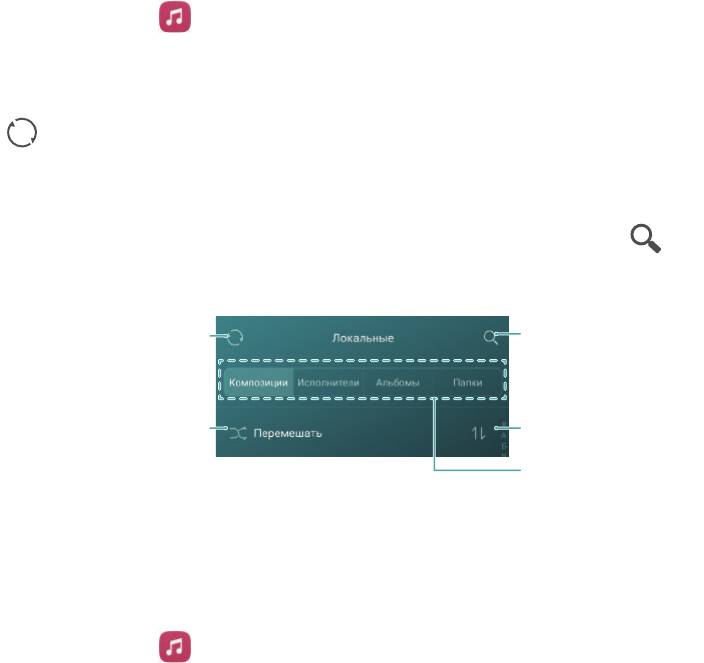
Музыка и видео
Музыка и видео
Добавление композиций в телефон
Перед прослушиванием любимых композиций их надо скопировать в телефон.
Чтобы добавить композиции в телефон:
•
Скопируйте композиции с ПК с помощью USB-кабеля.
•
Загрузите композиции из Интернета.
•
Скопируйте композиции по Bluetooth. Более подробную информацию см. в разделе
Отправка и прием файлов по Bluetooth.
•
Скопируйте композиции по Wi-Fi Direct. Более подробную информацию см. в разделе
Отправка и получение файлов по Wi-Fi Direct.
Поиск композиций в телефоне
Отсортируйте композиции по категориям или используйте ключевые слова для
быстрого поиска композиций.
1
Откройте приложение
Музыка
.
2
Нажмите
Локальные
.
3
Нажмите , чтобы найти и посмотреть композиции, хранящиеся в телефоне.
4
Можно выполнить сортировку композиций по имени, исполнителю, названию альбома
или папкам. Чтобы найти определенную композицию, нажмите и в строке поиска
введите название композиции, имя исполнителя или название альбома.
100
Поиск композиций в
Поиск определенной
телефоне
композиции
Сортировка
Воспроизведение в
композиций
случайном порядке
Просмотр
композиций
по категориям
Воспроизведение композиций
1
Откройте приложение
Музыка
.
2
Нажмите
Локальные
.
3
Выберите композицию.
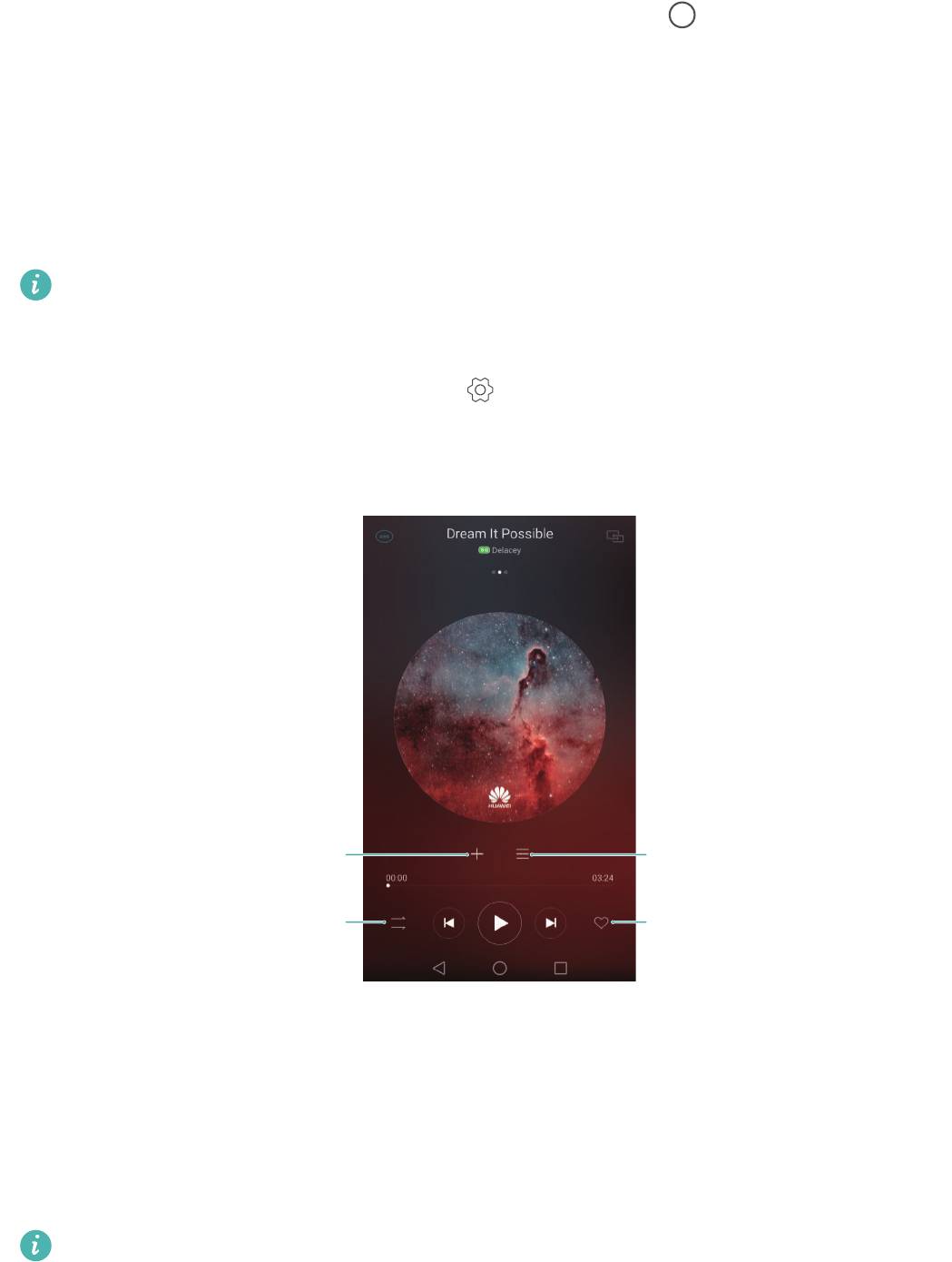
Музыка и видео
Использование телефона во время воспроизведения композиций
•
Во время воспроизведения композиции нажмите на кнопку
Раб. экран
, чтобы
закрыть экран воспроизведения, не останавливая воспроизведение композиции.
Чтобы вернуться к экрану воспроизведения композиции, откройте панель
уведомлений и нажмите на воспроизводимую в данный момент композицию.
•
Нажмите на воспроизводимую композицию, чтобы вернуться к экрану
воспроизведения. Проведите пальцем влево или вправо для переключения между
списком композиций, обложкой альбома и текстом композиции.
Файлы со словами композиций загружаются отдельно и сохраняются в формате .lrc.
Название файла со словами композиции и путь его сохранения должны
соответствовать названию и пути сохранения композиции.
•
На экране
Локальная музыка
нажмите >
Закрыть
, чтобы закрыть аудиоплеер.
Экран воспроизведения
Нажмите на экран воспроизведения для отображения или скрытия значков меню.
Добавление
Меню
композиции
в плейлист
Изменение режима
Добавление
воспроизведения
композиции
в Избранное
Управление воспроизведением композиций с
помощью умной гарнитуры
Включите на умной гарнитуре элементы управления и управляйте воспроизведением
композиций с помощью кнопок гарнитуры.
•
Не все гарнитуры и наушники совместимы с Вашим телефоном. Рекомендуется
приобрести официальную гарнитуру Huawei.
101
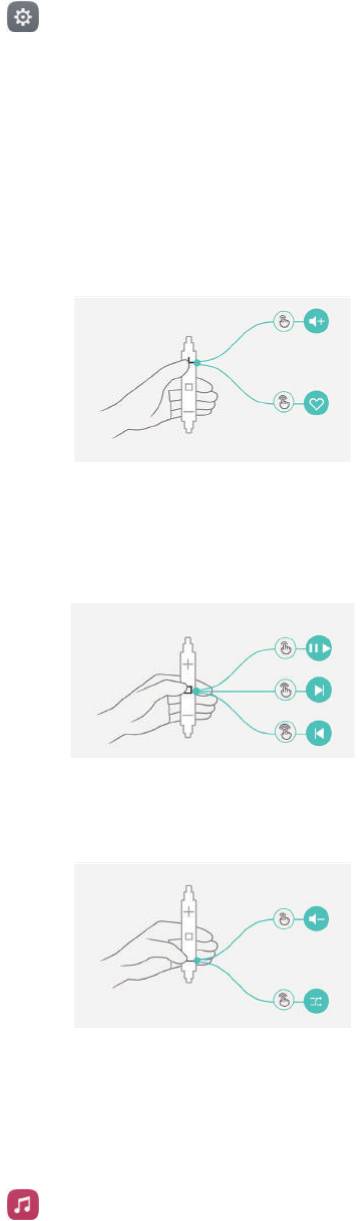
Музыка и видео
•
С помощью кнопок гарнитуры можно также управлять воспроизведением видео (эта
функция поддерживается не всеми видеоплеерами).
1
Откройте приложение
Настройки
.
2
Нажмите
Управление
>
Умная гарнитура
.
3
Включите функцию
Умная гарнитура
.
Управляйте воспроизведением композиций с помощью следующих кнопок:
•
Кнопка увеличения громкости
: Нажмите один раз, чтобы увеличить громкость, два
раза, чтобы добавить воспроизводимую композицию в Избранное.
•
Кнопка Пауза
: Нажмите один раз, чтобы приостановить или возобновить
воспроизведение, два раза, чтобы перейти к следующей композиции, три раза, чтобы
перейти к предыдущей композиции.
•
Кнопка уменьшения громкости
: Нажмите один раз, чтобы уменьшить громкость, два
раза, чтобы изменить режим воспроизведения.
Создание плейлиста
Создайте собственные плейлисты и поместите в них любимые композиции.
1
Откройте приложение
Музыка
.
2
Нажмите
Плейлист
>
Новый плейлист
.
3
Введите имя плейлиста и нажмите
Сохранить
.
4
В диалоговом окне нажмите
Добавить
.
102
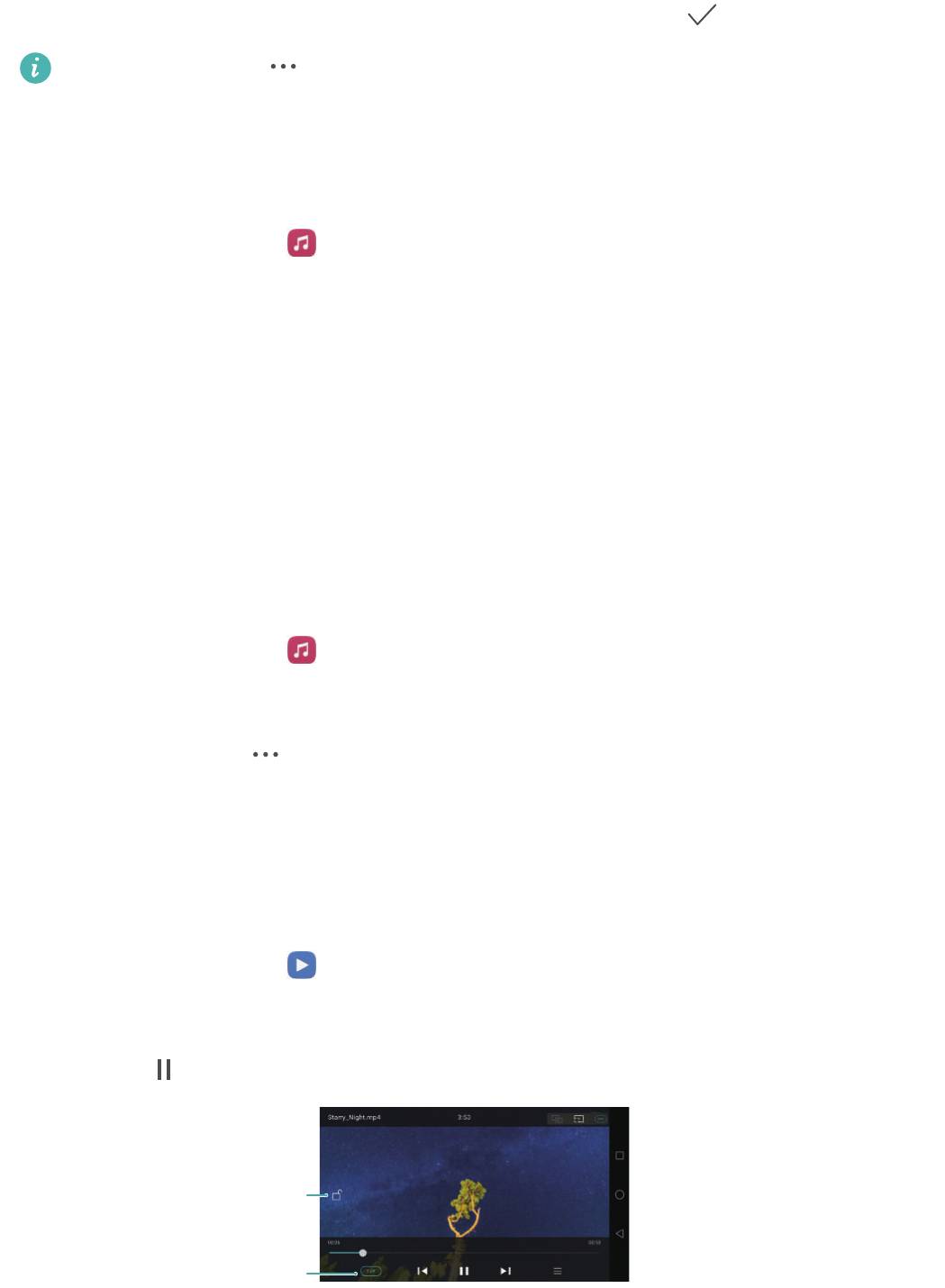
Музыка и видео
5
Выберите композиции, которые хотите добавить, и нажмите .
Нажмите на значок рядом с плейлистом и выберите действие:
Переименовать
или
Удалить
.
Воспроизведение композиций из плейлиста
1
Откройте приложение
Музыка
.
2
Нажмите
Плейлист
.
3
Выберите плейлист и нажмите на композицию, чтобы начать воспроизведение, или
нажмите
Перемешать
, чтобы воспроизводить композиции в случайном порядке.
Настройка композиции в качестве мелодии
вызова или сигнала уведомления
Настройте любимые композиции в качестве мелодии вызова, сигнала уведомления или
предупреждения.
1
Откройте приложение
Музыка
.
2
Нажмите
Локальные
.
3
Нажмите на значок >
Настройка мелодии
рядом с названием композиции. Можно
установить композицию как мелодию вызова, сигнал уведомления или сигнал
предупреждения.
Воспроизведение видео
1
Откройте приложение
Видео
.
2
Выберите видео.
3
Нажмите , чтобы приостановить воспроизведение видео.
Блокировка
экрана
Регулировка
скорости
воспроизведения
Использование телефона во время воспроизведения видео
•
Проведите влево или вправо, чтобы перемотать видео назад или вперед.
103
Музыка и видео
•
Проведите вверх или вниз в левой части экрана, чтобы настроить яркость.
•
Проведите вверх или вниз в правой части экрана, чтобы настроить громкость.
104
Оглавление
- Содержание
- Новые функции
- Базовая настройка телефона
- Перенос данных
- Начало использования и предварительная настройка
- Установка приложений
- Начало работы
- Советы
- Вызовы и контакты
- Сообщения и электронная почта
- Камера и галерея
- Музыка и видео
- Доступ в Интернет
- Резервное копирование и восстановление
- Управление файлами
- Управление энергопотреблением
- Диспетчер телефона
- Инструменты
- Настройки
- Специальные возможности
- Дополнительная информация




